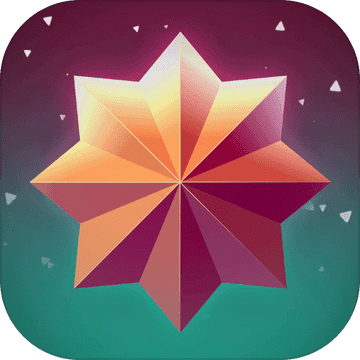在日常使用excel办公时,不少用户在windows11/10系统上会遇到excel运行时cpu使用率过高的情况,这不仅影响工作效率,还可能导致电脑卡顿。
可能的原因
数据量庞大
当excel文件包含大量数据、复杂公式以及众多图表时,计算和渲染这些内容会给cpu带来巨大压力,从而使其使用率飙升。
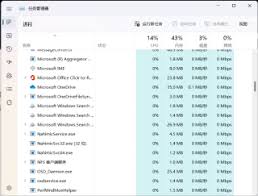
加载过多插件
安装了过多不必要的excel插件,这些插件在后台运行,占用系统资源,导致cpu使用率升高。
软件冲突
与其他正在运行的软件存在冲突,可能会干扰excel的正常运行,使cpu过度工作。
解决方法

优化数据
对excel文件进行清理,删除不必要的数据、公式和图表。如果数据量过大,可以考虑分阶段处理或采用数据透视表等工具简化数据展示。
管理插件
禁用那些不常用的excel插件。在excel选项中找到“加载项”,将不需要的插件禁用,以减少资源占用。
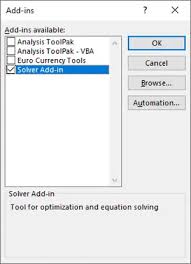
检查软件冲突
关闭其他不必要的软件,特别是那些可能与excel冲突的程序。然后单独运行excel,查看cpu使用率是否降低。如果问题依旧存在,可以尝试在安全模式下打开excel,以确定是否是某个特定插件或设置导致的问题。
更新软件
确保excel、windows系统以及电脑硬件驱动程序都更新到最新版本。软件更新通常会修复一些性能问题,可能会解决cpu使用率高的情况。
调整excel设置
在excel选项中,找到“公式”,将“计算选项”设置为“手动”。这样只有在手动点击“计算”按钮时,excel才会进行重新计算,避免自动计算带来的cpu持续高负荷。
通过以上方法的排查和处理,一般可以有效解决excel在windows11/10上运行时cpu使用率过高的问题。让我们能够更加顺畅地使用excel进行高效办公。